Bạn cần ghi âm cuộc gọi Zalo trên máy tính để lưu lại các cuộc gọi quang trọng hỗ trợ trong công việc và cá nhân, vậy bạn có thể xem bài hướng dẫn dưới đây để biết cách thực hiện nhé!
Thực hiện các bước hướng dẫn trên máy tính Window 10, người dùng có thể thao tác tương tự trên các máy tính khác như MacOs
Cách ghi âm cuộc gọi Zalo trên máy tính
Lưu ý: Để ghi âm cuộc gọi bạn cần bật loa ngoài để nghe rõ lời nói từ đầu dây bên kia. Tuy nhiên, ứng dụng Zalo có tính bảo mật cao nên chất lượng của bản ghi âm sẽ không được chuẩn, lời nói từ bên kia sẽ hơi ồn. Do đó, nếu thật sự cần thiết bạn hãy dùng cách này để ghi âm lại cuộc nói chuyện trên Zalo.
1. Thao tác nhanh
- Tìm tới khung tìm kiếm trên máy tính của bạn => Nhập vào từ khóa “voice recorder” và nhấn vào phần mềm Voice Recorder để mở.
- Mở Zalo web hoặc Zalo PC trên máy tính.
- Chọn lại phần mềm Voice Recorder và nhấn vào biểu tượng micro để bắt đầu thực hiện ghi âm.
- Sau khi cuộc gọi kết thúc, bạn mở và chọn vào ô vuông trắng nhỏ giữa hình tròn để kết thúc bản ghi âm cuộc gọi.
2. Thao tác chi tiết
Bước 1: Chọn vào khung tìm kiếm của PC/Laptop bạn và nhập “voice recorder” => Chọn vào ứng dụng Voice Recorder có sẵn trên Windows 10.
Nếu bạn không dùng Windows 10 thì có thể thực hiện tải phần mềm ghi âm trên máy tính như: Audacity, Free Sound Recorder, Audio Recorder Pro,… mở lên thực hiện tương tự để ghi âm.
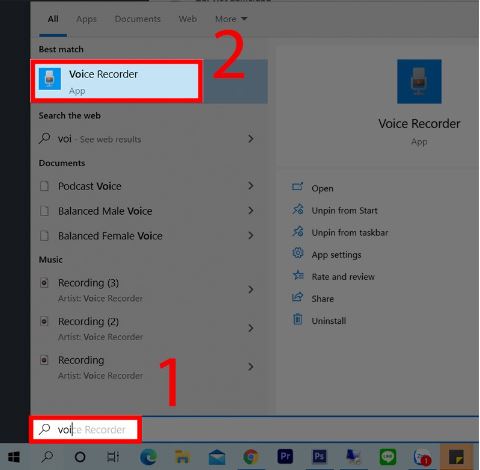
Bước 2: Tiếp theo, bạn mở ứng dụng Zalo trên máy tính lên và thực hiện cuộc gọi với người muốn ghi âm.
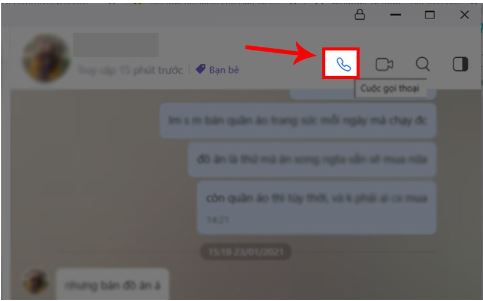
Bước 3: Sau đó, bạn mở lại ứng dụng ghi âm đã mở và chọn vào biểu tượng micro để bắt đầu ghi âm cuộc gọi Zalo.
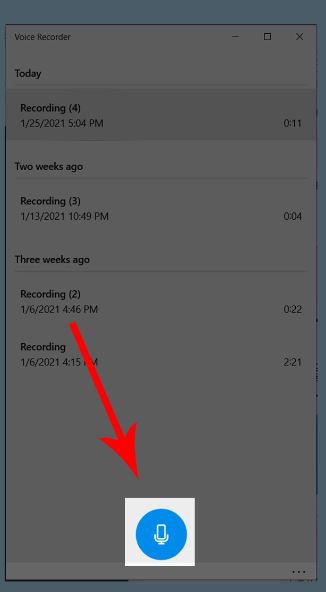
Bước 4: Thực hiện xong cuộc gọi, nhấn vào biểu tượng hình tròn có ô vuông ở giữa màu trắng để hoàn tất việc ghi âm. Bản ghi âm sẽ được lưu tự động, bạn có thể nhấp chuột tại file để mở lên và nghe lại.
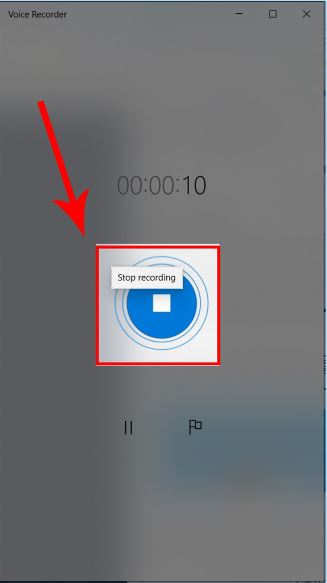
Công dụng
- Nghe lại bản ghi âm các cuộc gọi đã lưu trước đó bất cứ lúc nào bạn cần, hỗ trợ cho công việc, học tập, cá nhân.
- Bản ghi âm cuộc gọi có thể đưa ra làm bằng chứng cho các cuộc trò chuyện sau này.
- Ghi âm nội dung cuộc gọi nhanh chóng giúp giữ các thông tin quan trọng.
- Lưu những kỷ niệm về những lời nói “có cánh” trong câu chuyện tình yêu giữa 2 người.
Bài viết trên đã hướng dẫn người dùng cách ghi âm cuộc gọi Zalo trên PC/Laptop đơn giản và nhanh chóng. Mong sẽ mang lại nhiều thông tin hữu ích và chúc bạn thao tác thành công!